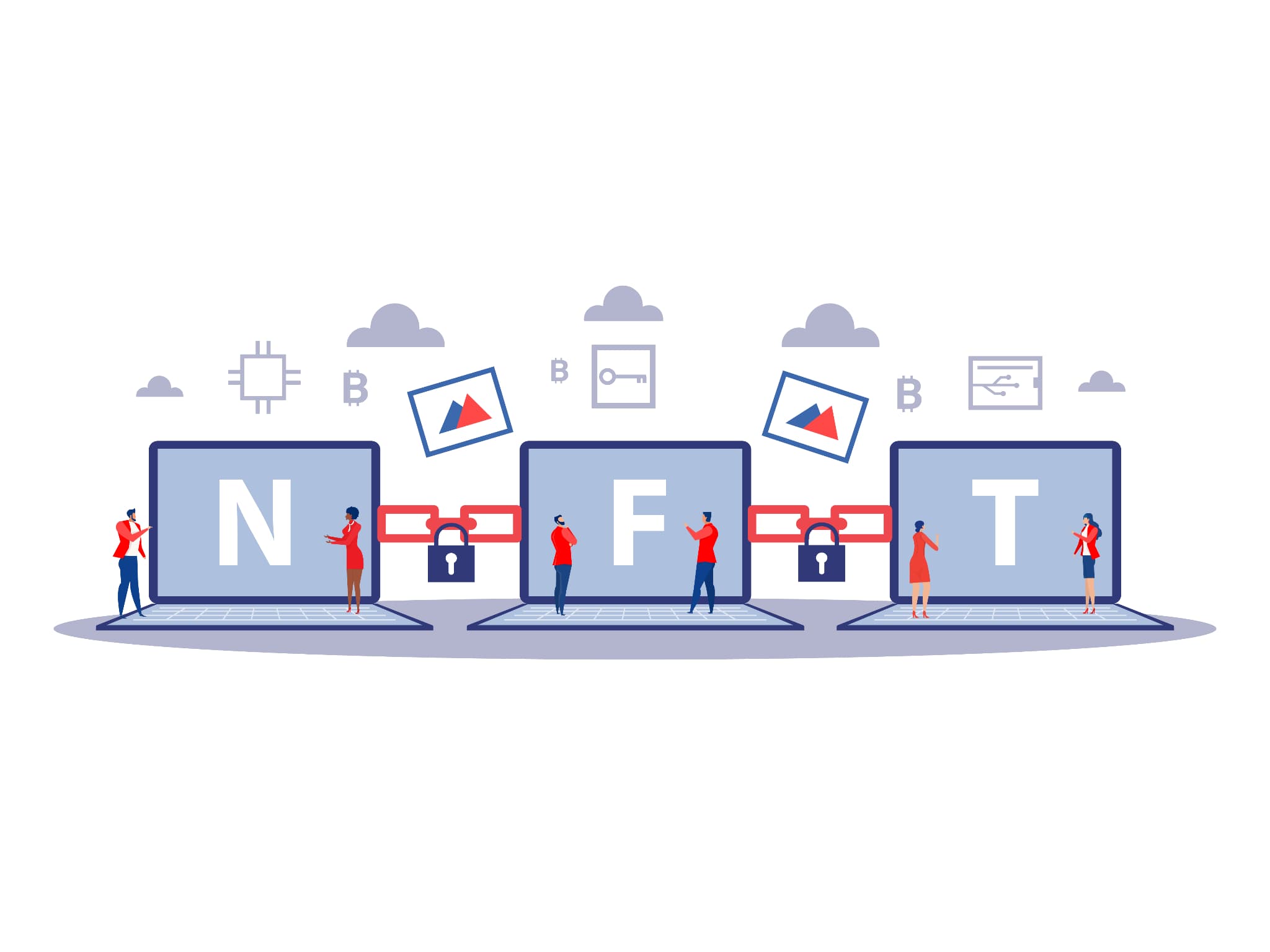【完全初心者向け】OpenSea(オープンシー)でNFTを買う方法を画像つきで解説

NFTを買いたい人「OpenSeaでNFTを買いたい。買うまでの流れを知りたいな。初心者でも買えるようにわかりやすく教えてほしい。」
今回は、こんなお悩みにお答えします。
OpenSeaでNFTを買うこと自体は簡単で、3分で終わります。
そのため、記事では「NFTを買うまでにやっておくこと」と「NFTを買う方法」を解説していきます。
NFT未経験の方でも買えるように解説していくので、ぜひ記事を見ながら進めてみてください。
本記事の内容
- OpenSea(オープンシー)でNFTを買うまでにやっておくこと
- 【完全初心者向け】OpenSea(オープンシー)でNFTを買う方法を画像つきで解説
この記事を書いている僕は、OpenSeaでNFTを買っていて、複数点NFTを保有しています。
「NFTを買うまでにやっておくこと」を済ませてから、「NFTを買う方法」に進んでいきましょう!
OpenSea(オープンシー)でNFTを買うまでにやっておくこと

では、まず「OpenSeaでNFTを買うまでにやっておくこと」から解説していきます。
やっておくことは、次のとおりです。
- ステップ①:ビットフライヤーで口座をつくる
- ステップ②:メタマスクをインストールする
- ステップ③:イーサリアムを購入し、メタマスクへ送金する
- ステップ④:OpenSeaのアカウントをつくる
(↑青のリンクをクリックすると、各ページ(解説ページ)に飛びます)
上記ステップを終わらせると、いつでもOpenSeaでNFTを買える状態になります。
ステップ①:ビットフライヤーで口座をつくる
まず、ビットフライヤー(仮想通貨取引所)で、口座をつくります。
「コインチェック」や「DMMBitcoin」なども人気ですが、イーサリアムに関しては手数料の高い「販売所」でしか買えないんですよね…。
仮想通貨取引所には「販売所」と「取引所」が存在する
| 「販売所」 | 「取引所」 | |
| 買い方 | 簡単 | やや複雑 |
| 手数料 | 高い | 安い |
上記のとおりで、仮想通貨は必ず手数料の安い「取引所」で買いましょう。
ビットフライヤーを使うと、「取引所」でイーサリアムを買えます。
スマホからサクッと買えます。
\ イーサリアムを安く買える /
ステップ②:メタマスクをインストールする
口座がつくれたら、次はメタマスクをインストールしていきます。
メタマスクとは、仮想通貨を自由に使うためのWeb上のお財布です。
ビットフライヤーでイーサリアムを買っただけでは、NFTを買えないんですよね…。
上記手順を踏むことでNFTを買えるようになるので、メタマスクのインストールをしていきましょう。
無料&最短5分でできます!
【無料】メタマスクをインストールする方法を画像つきで徹底解説【初心者でも簡単です】
悩む人「NFTを買うためにメタマスクをインストールしたい。簡単にできるのかな。仮想通貨の財布を初めてつくるから
ステップ③:イーサリアムを購入し、メタマスクへ送金する
メタマスクがインストールできたら、ビットフライヤーでイーサリアムを買って、メタマスクへ送金していきます。
イーサリアムとメタマスクが必要なのは、先述した通りです。
- イーサリアム:NFTを買うのに必要になる仮想通貨
- メタマスク:NFTを買うのに必要なお財布
イーサリアムの購入額は、自分がほしいと思っているNFTの価格を見て決めるといいですよ。
イーサリアムを購入し、メタマスクへ送金する▼
【ビットフライヤー】安くイーサリアムを買う方法とメタマスクへの送金方法を画像つきで解説【初心者でも簡単】
悩む人「ビットフライヤーを使ってイーサリアムを買う方法を知りたい。メタマスクへの送金方法も知りたいな。手順をわ
ステップ④:OpenSeaのアカウントをつくる
次に、OpenSeaのアカウントをつくっていきます。
NFTはOpenSeaで買うことになるので、アカウントを作っておきましょう。
「無料&5分」でできます!
【無料】OpenSeaの始め方を画像つきでわかりやすく解説!【10分で終わります】 – タカヒログ
悩む人「OpenSeaのアカウントを作りたい。NFTを買える状態にしたいな。始め方をわかりやすく教えてほしい。
【完全初心者向け】OpenSea(オープンシー)でNFTを買う方法を画像つきで解説
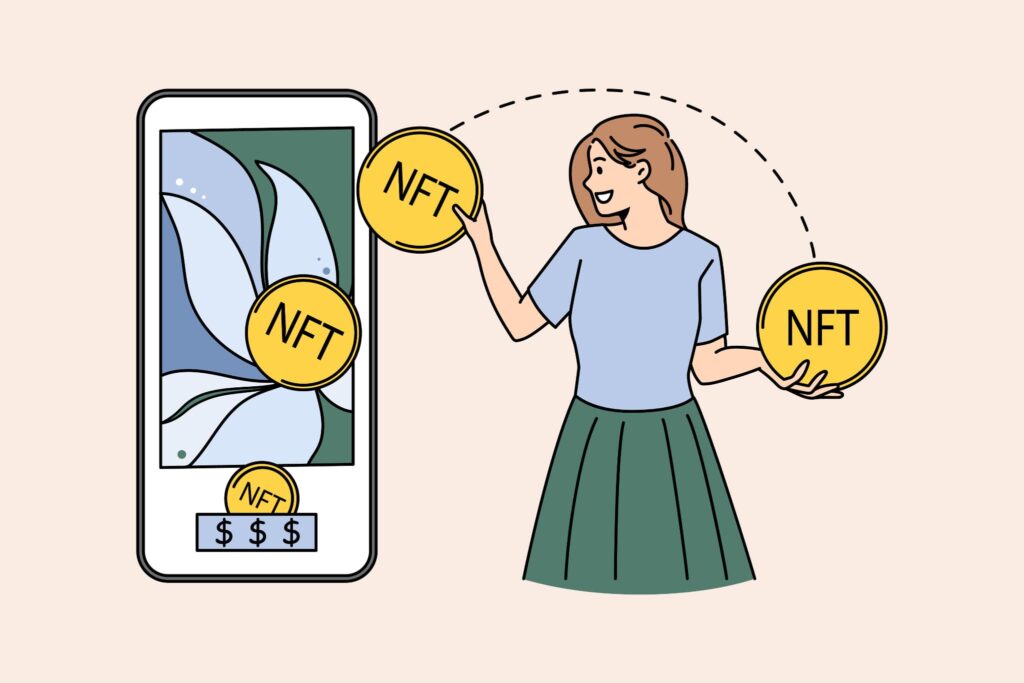
ではここから、OpenSeaでNFTを買う方法を解説していきますね。
事前にメタマスクにログインしておくとスムーズに進められます!
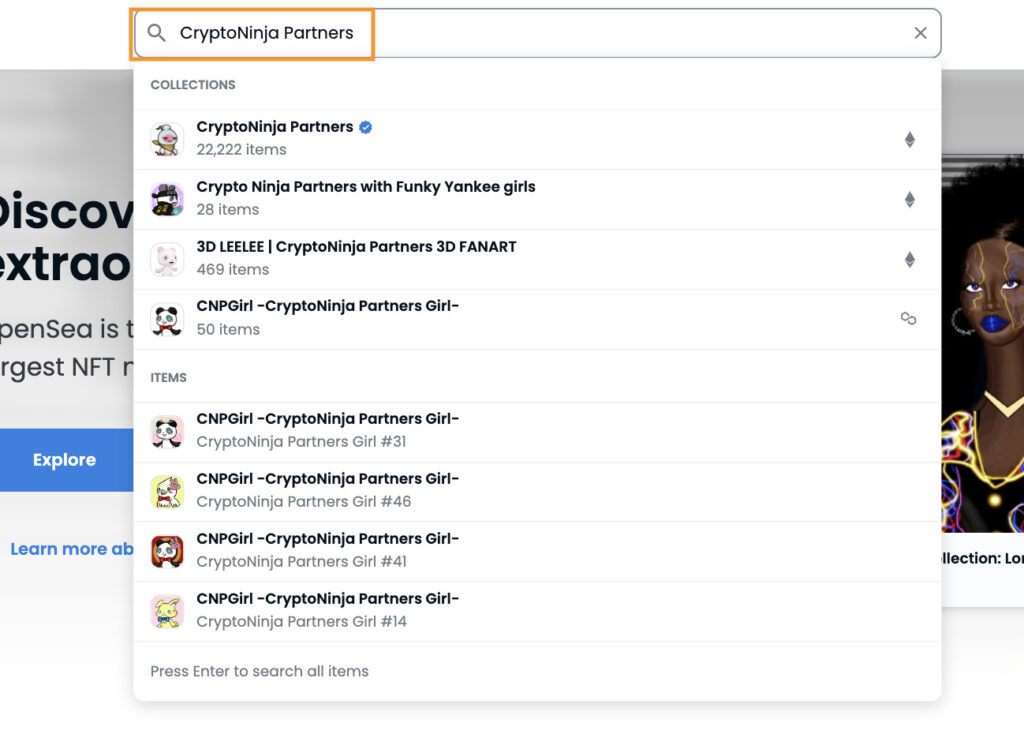
「OpenSea」にアクセスし、画面上の検索窓で「買いたいNFT名」を入力します。

買いたい「NFT」をクリックします。
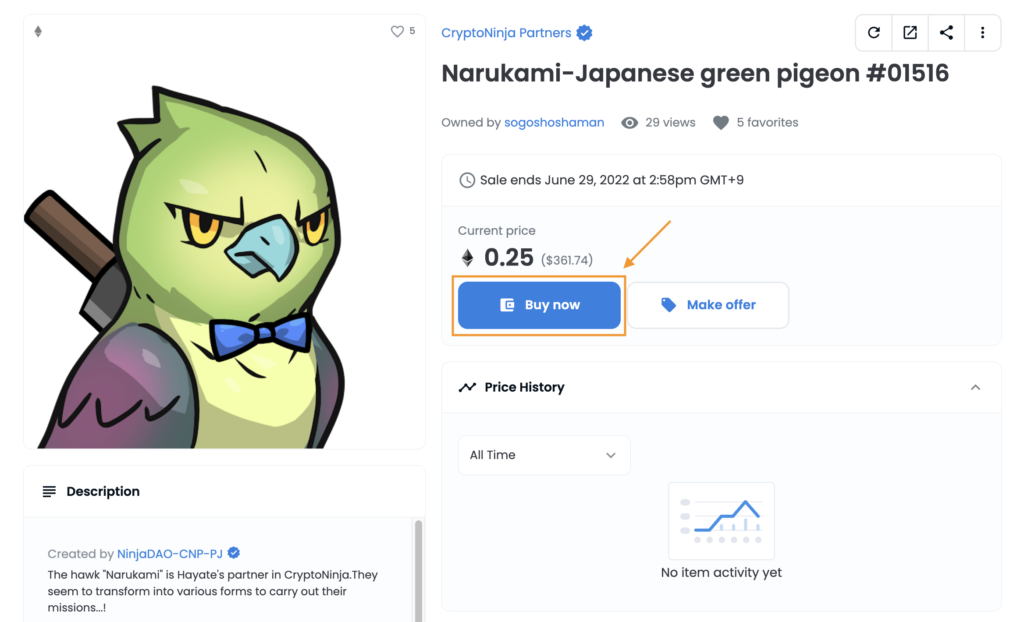
「Buy now」をクリックします。
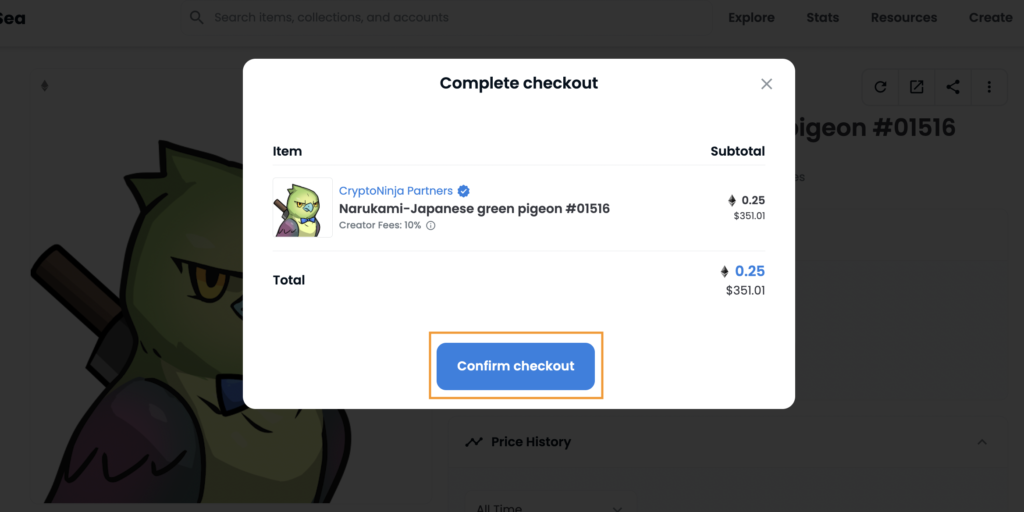
「Confirm checkout」をクリックします。
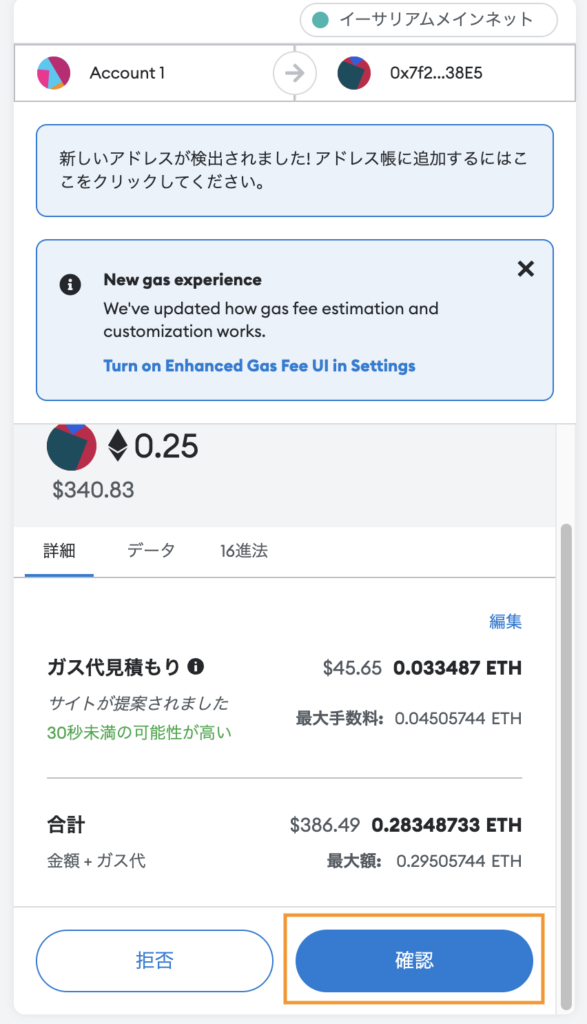
メタマスクが開くので、「ガス代(手数料)」を確認します。
ガス代は30秒ごとに変わるので、安いタイミングになったら、最後に「確認」を押しましょう。
「ぐるぐる」終われば、NFTの購入完了です!
ここまでお疲れさまでした。
補足:購入したNFTを確認する方法
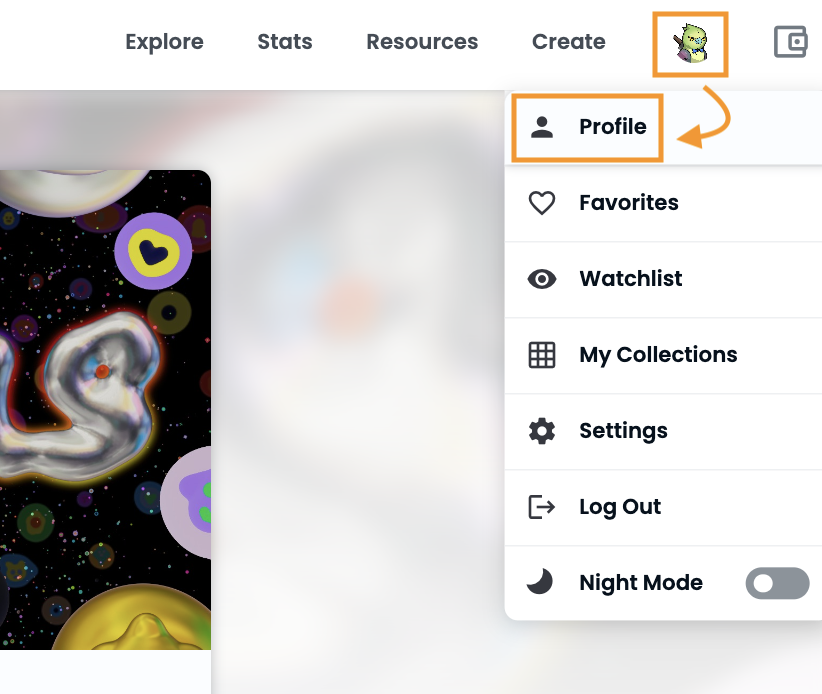
OpenSeaを開き、「アイコンマーク→Profile」の順番でクリックします。
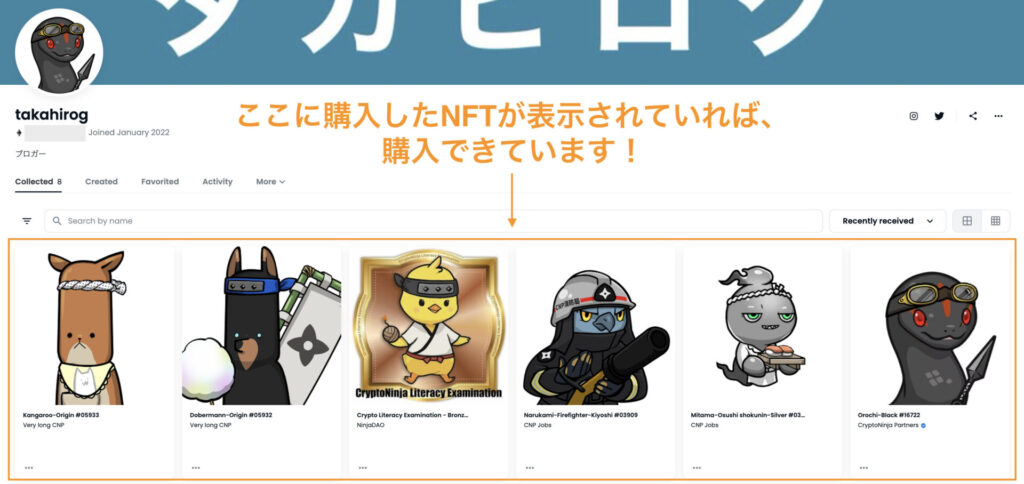
チェックアウトしたNFTが表示されていれば、購入できています。
表示されていなかったら、10分後あたりに再度確認してみましょう。
というわけで、今回は以上です。
OpenSeaでNFTを買って、ぜひ素敵なNFTライフを送ってください(^o^)/
OpenSeaでNFTを買うまでにやっておくこと
- ステップ①:ビットフライヤーで口座をつくる
- ステップ②:メタマスクをインストールする
- ステップ③:イーサリアムを購入し、メタマスクへ送金する
- ステップ④:OpenSeaのアカウントを作る
(↑青のリンクをクリックすると、各ページ(解説ページ)に飛びます)